windows家长控制怎么关闭 windows如何解除家长控制
更新时间:2023-11-02 15:20:06作者:skai
在我们日常工作中,我们小伙伴有时候需要给孩子使用电脑的时候,会设置一个家长控制,这样可以限制孩子玩游戏的时间,但是过后家长要是想要使用的话,我们应该怎么关闭呢,接下来小编就带着大家一起来看看windows如何解除家长控制,快来学习一下吧,希望对你有帮助
具体方法如下:
1、找到你电脑上的计算机图标。
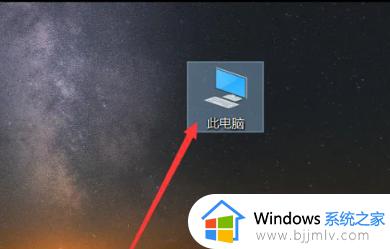
2、双击打开,进入到我的计算机界面,点击打开控制面板。
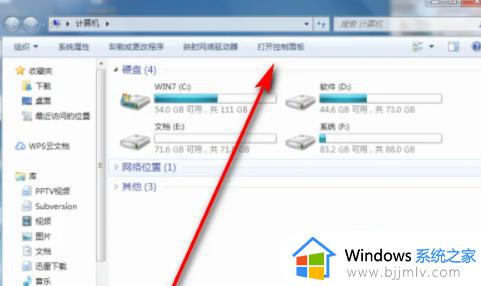
3、点击家长控制。
4、进入到家长控制界面这里显示开启的家长控制的帐号。
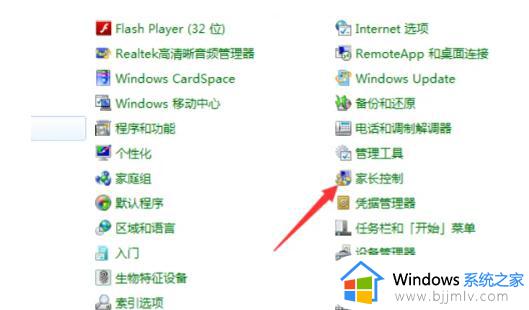
5、点击受控制的帐号,进入到用户控制界面。
6、选择家长控制的关闭选项,点击确定按钮就完成家长控制关闭。
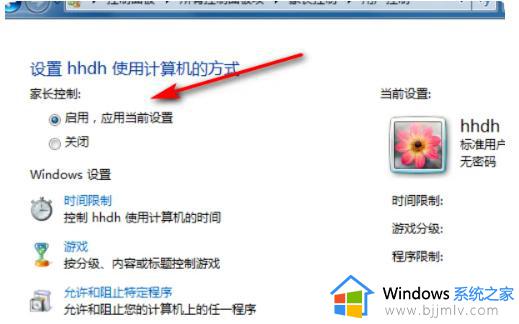
7、关闭后就可以看到界面发生了变化,没有家长控制四个字。
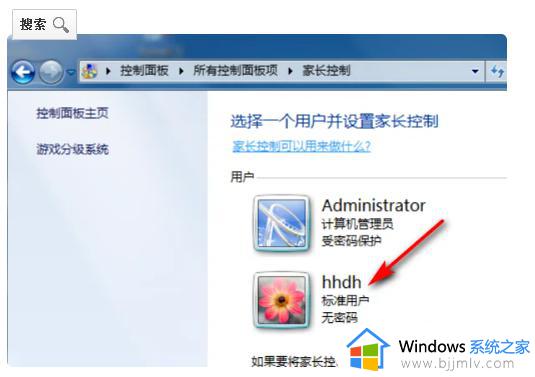
以上全部内容就是小编带给大家的windows解除家长控制方法详细内容分享啦,还不清楚怎么操作的小伙伴就快点跟着小编一起来看看,希望可以帮助到你。
windows家长控制怎么关闭 windows如何解除家长控制相关教程
- 如何关闭windows用户账户控制 windows怎样关闭用户账户控制
- 用户账户控制怎么取消 windows关闭用户账户控制的方法
- windows开启远程控制怎么操作 windows如何开启远程控制
- 控制面板中打开或关闭windows功能在哪里 控制面板里的打开或关闭windows功能怎么设置
- windows控制面板英文怎么办 windows控制面板英文如何改中文
- 向日葵怎么结束远程控制 向日葵远程控制如何断开控制
- 向日葵远程控制怎么关掉 向日葵远程如何取消控制
- windows局域网远程控制怎么设置 windows局域网怎么控制另一台电脑
- 控制面板找不到windows更新怎么办 控制面板找不到windowsupdate如何解决
- 向日葵远程控制怎么控制 怎样使用向日葵远程控制软件
- 惠普新电脑只有c盘没有d盘怎么办 惠普电脑只有一个C盘,如何分D盘
- 惠普电脑无法启动windows怎么办?惠普电脑无法启动系统如何 处理
- host在哪个文件夹里面 电脑hosts文件夹位置介绍
- word目录怎么生成 word目录自动生成步骤
- 惠普键盘win键怎么解锁 惠普键盘win键锁了按什么解锁
- 火绒驱动版本不匹配重启没用怎么办 火绒驱动版本不匹配重启依旧不匹配如何处理
电脑教程推荐
win10系统推荐